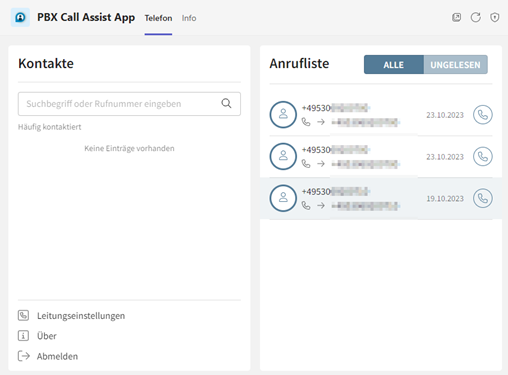Voraussetzungen:
Vorgehensweise:
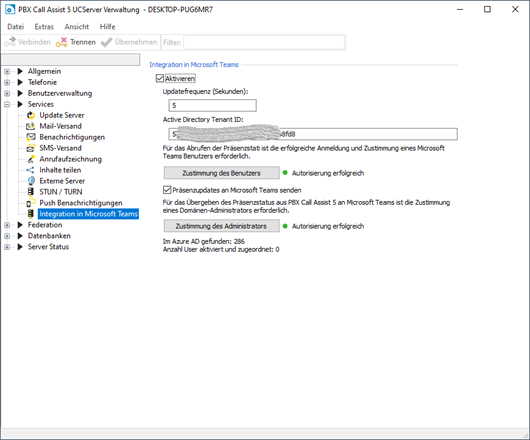
Aktivieren Sie die Funktion und tragen Sie die Microsoft Teams Tenant ID ein.
Erteilen Sie nach dem Login die Zustimmung des Benutzers und Administrators:
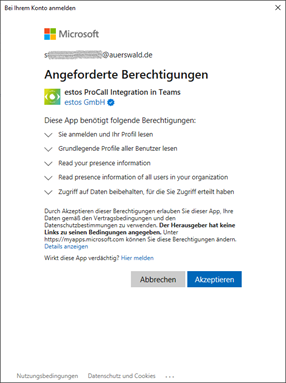
Hinweis: Bitte beachten Sie, dass bei Passwortänderungen oder für ein abgelaufenes Passwort des Administrator- oder Benutzerkontos, welches für den Admin oder User Consent verwendet wurde, die Berechtigung im UCServer erneut ausgestellt werden muss, um die Funktionalität sicherzustellen.
Bereitstellung der APP:
Im PBX Call Assist 5 Installationspaket finden Sie im Unterordner "MS-Teams" die PBX Call Assist 5 Manifestdatei "AppManifest.zip". Diese kann vom Administrator im Microsoft Teams Admin Center hochgeladen werden und installiert die aktuellste Call Assist App für Microsoft Teams
Nutzung in Microsoft Teams:
Nachdem die PBX Call Assist App für Microsoft Teams vom Administrator im Microsoft Teams Admin Center freigegeben wurde, steht die App allen Mitarbeitern der Organisation im Microsoft Teams App Store unter "Für Ihre Organisation entwickelt" zur Verfügung und kann einfach zum Microsoft Teams Client hinzugefügt werden:
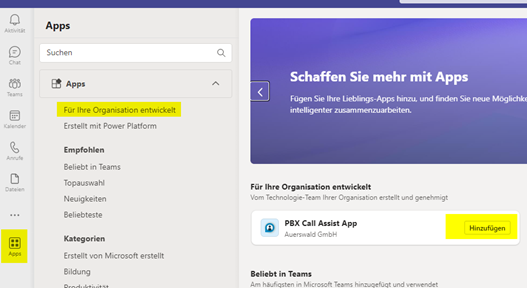
Der Benutzer meldet sich mit seinen Benutzerdaten (UCServer) an.
Die Service URL entspricht der Adresse des UCServers im Netzwerk. Verwenden Sie http://localhost:7225
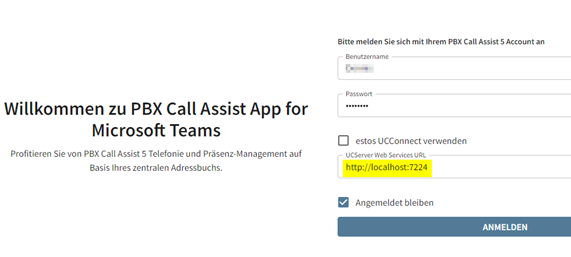
Danach steht die PBX Call Assist App dem Nutzer zur Verfügung: